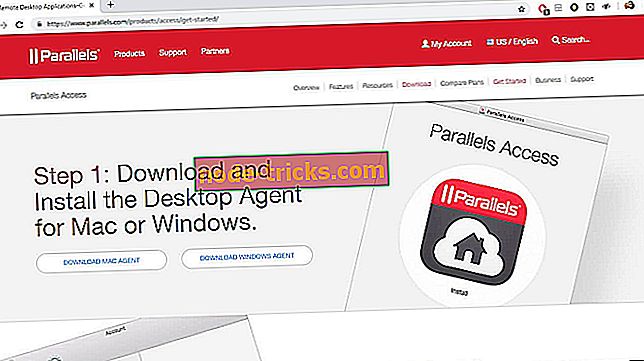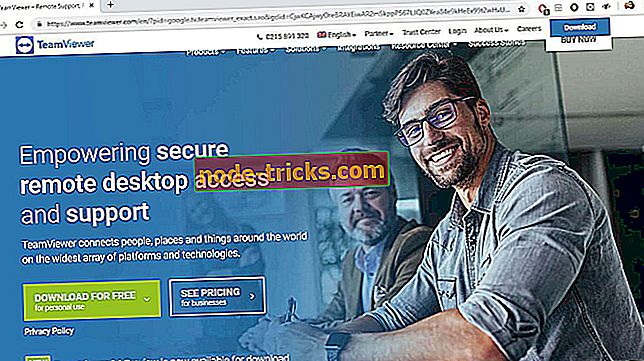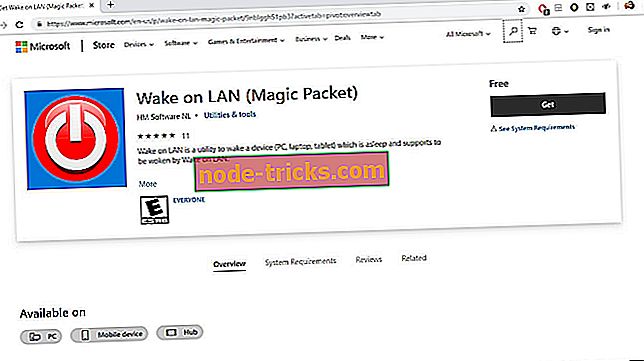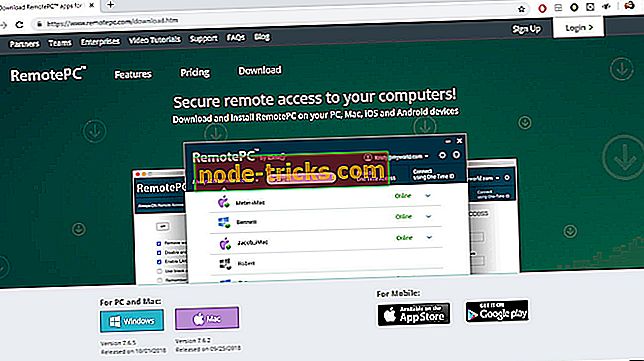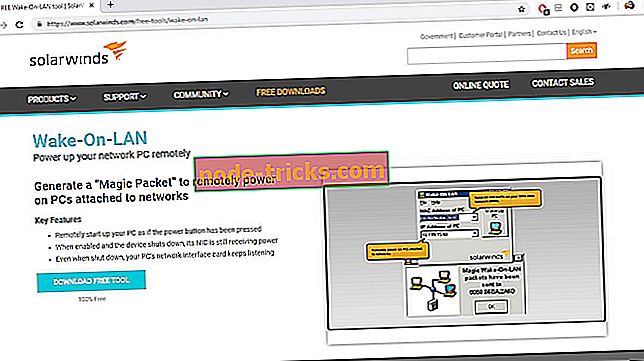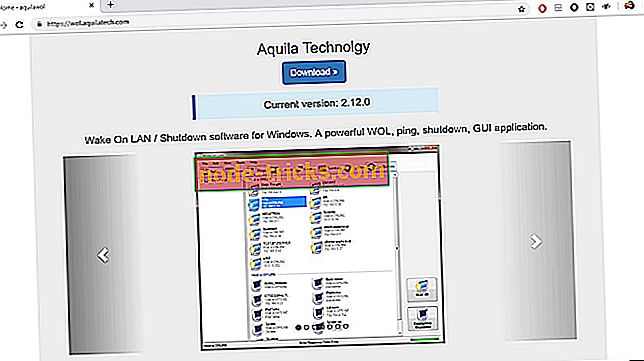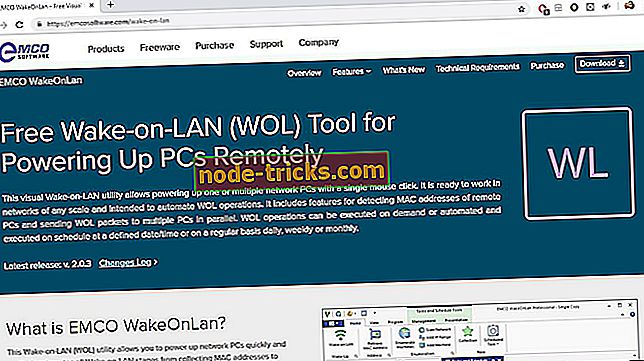7 parasta kaukokäyttöistä PC-herätysohjelmistoa, jota käytetään vuonna 2019
Me kaikki rakastamme pääsyä kaikkiin tietojemme tietoihin aina riippumatta siitä, onko meillä fyysinen pääsy laitteeseemme vai ei.
Jos haluat käyttää etätyöpöytää tai muuta palvelinohjelmistoa, voit halutessasi jättää tietokoneen kotiin / työhön, kun lähdet. Tämä lähestymistapa tuhoaa kuitenkin voimaa.
Onneksi on olemassa toinen tapa, jolla tietokone voidaan kytkeä päälle tai pois päältä aina, kun haluat käyttää sitä.
Siellä Wake-On-Lan (WOL) -vaihtoehto on erittäin kätevä. Jos haluat ottaa kotitietokoneesi tai toimisto-PC: n käyttöön etäkäyttämällä joitakin kiireellisiä ja kriittisiä tehtäviä, WOL on loistava ominaisuus, joka on rakennettu useimpiin tietokoneisiin ja palvelimiin.
WOL toimii lähettämällä erityinen WOL-magic-paketti verkon tai internetin kautta, jolloin 'kohde-PC' herää lepotilasta tai horrostilasta.
Wake-On-Lan-paketit lähetetään yleensä ohjelmistosta käyttäen UDP-portteja 7 ja 9, jotka voivat herättää laitteen - tietokoneen, palvelimen, reitittimen, kytkimen jne. WOL: n avulla laite voi siirtyä pienitehoiseen tilaan, kun laite on sitä ei käytetä virran säästämiseksi.
Toimiakseen WOL: n tulisi olla käytössä sekä tällä hetkellä käytössä olevalla tietokoneella että emolevyn BIOS-laitteesta ja verkko- / Ethernet-liitännästä.
Tässä artikkelissa tutkitaan parasta ilmaista ja maksullista Wake-on-Lan -ohjelmaa Windows 10: lle.
- 1
Parallels Access (suositeltava)
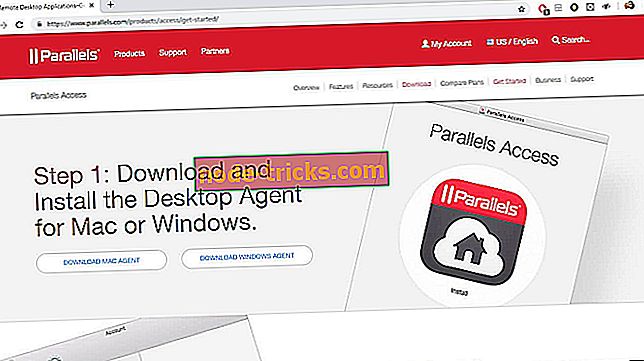
Parallels Access on ihanteellinen etätyöpöytäratkaisu, jos haluat välttää pitkät ohjetiedostot ja opetusohjelmat ja aloittaa työskentelyn etätietokoneen sisällön kanssa mahdollisimman nopeasti.
Parallels Accessin avulla voit helposti käynnistää etätyöpöytäyhteyden, jotta voit hallita tietokonettasi etäyhteyden kautta toisesta tietokoneesta Wake-On-Lanin avulla. Voit jopa käyttää tätä työkalua tietokoneen ohjaamiseen mobiililaitteesta.
Ohjelmistossa on pääversiot, yksi kotikäyttäjille ja toinen yritystilille.
Jos valitset kotikäyttäjän painoksen, voit luoda tilin yhdelle käyttäjälle. Voit käyttää tätä tiliä enintään viiden etätietokoneen käyttämiseen kerralla.
Liiketoimintaversiossa voit luoda useita tilejä, joiden avulla voit käyttää rajattoman määrän etätietokoneita kerralla.
Molemmissa Parallels Access -versioissa on ilmainen kokeiluversio, jonka avulla voit päättää, mikä on paras valinta tarpeisiisi.
Tämän ohjelmiston yksinkertaisuus tekee etätyökalujen käyttöönotosta WOL: n avulla tai vaihtamalla kaukosovelluksen välillä, erittäin helppoa prosessia, jopa käyttäjille, joilla ei ole aikaisempaa kokemusta.
Asennusprosessi on huomattavan kivuton. Lataa ilmainen sovellus, asenna se Windows 10 -tietokoneeseen ja tietokoneesi on käytettävissä kauko-yhteyksissä.
Vaikka Parallels Accessilla on erittäin käyttäjäystävällinen käyttöliittymä, sen tietoturvaominaisuudet ovat sopusoinnussa sen kanssa, mitä odotat premium-tuotteesta.
Parallels Access käyttää SSL- ja 256-bittisiä AES-salausstandardeja eikä se salli istuntojen jakamista isäntä- ja asiakaspalvelun välillä.
Siirry Parallels Access Wake-on -toimintoa koskevaan vaiheittaiseen opetukseen Parallels Accessin tukisivulla.
- Lataa nyt Parallels Access ohjelmiston viralliselta verkkosivulta.
- 2
TeamViewer (ehdotettu)
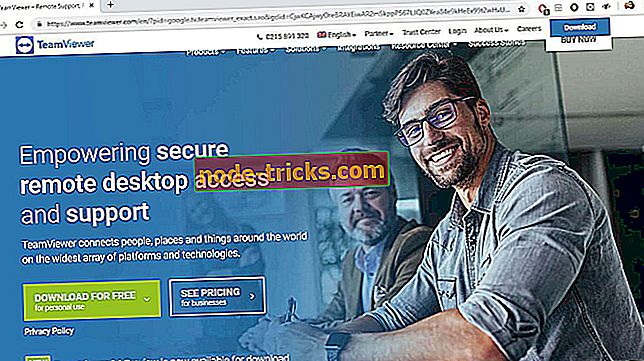
TeamViewer on yksi tunnetuimmista etätyöpöytätyökaluista, joissa on yli 1, 7 miljardia TeamViewer-tunnusta. Se on erittäin monipuolinen ohjelmisto, joka tarjoaa sinulle mahdollisuuden pitää kaikki tietokoneesi, palvelimet ja laitteet käden ulottuvilla.
Sen käyttäjäystävällinen käyttöliittymä helpottaa ihmisten luomaan saapuvia ja lähteviä etätyöpöytä- ja tietokonetietokoneita. Voit käyttää tätä työkalua tiedostojen ja verkkojen reaaliaikaiseen tukemiseen tai käyttämiseen. Voit myös käyttää sitä yhteistyössä verkossa, osallistua kokouksiin, tehdä videopuheluja ja jopa keskustella henkilöiden ja ryhmien kanssa.
Se tarjoaa sinulle mahdollisuuden yhdistää useisiin alustoihin, tietokoneesta tietokoneeseen, mobiili tietokoneeseen, tietokoneeseen mobiiliin ja mobiiliin.
TeamVieweria voidaan käyttää myös yhden tai useamman etätietokoneen herättämiseen käyttämällä Wake-on-Lan-ominaisuutta.
Jos se on asennettu oikein, yksi WOL-vaihtoehdon tärkeimmistä ominaisuuksista on se, että sinun ei tarvitse määrittää porttisiirtoa, huolehtia etäkäytön IP-osoitteesta tai käyttää kolmannen osapuolen työkaluja. Wake-on-Lan on kuitenkin otettava käyttöön BIOS- ja laitehallinnassa.
Voit määrittää Wake-on-Lan-toiminnon TeamViewerissa valitsemalla Lisäasetukset> Asetukset -kohdan vaihtoehdot. Napsauta Määritä-painiketta Wake-on-LAN -kohdan vieressä asettaaksesi ne.
Jos et ole koskaan käyttänyt TeamVieweria, tutustu tähän vaiheittaiseen oppaaseen, jonka avulla voit määrittää WOL: n.
Voit ladata TeamViewer for Windows 10: n ohjelmiston viralliselta sivulta.
- 3
Wake on LAN Microsoftin kautta
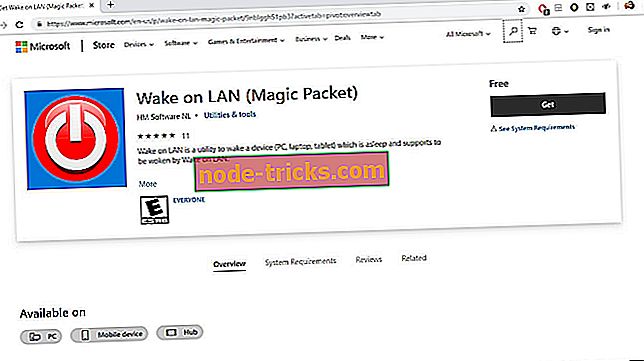
HM Software NL: n Microsoftin käyttöön perustama Wake on Lan on apuohjelma, jonka avulla voit lähettää ns. Magic-paketin ethernet- tai langattoman yhteyden kautta, jotta voit herätä minkä tahansa WOL-yhteensopivan laitteen (PC, kannettava tietokone, tabletti). Tämä vaihtoehto on käytettävissä vain paikallisissa verkoissa.
Konfigurointiprosessi on hieman monimutkaisempi kuin muut tässä artikkelissa esitetyt vaihtoehdot, koska sinun täytyy lisätä kokoonpano määrittämällä yksilöllinen nimi ja MAC-osoite (yleensä reitittimistä). Voit myös luoda useita määritystiedostoja ja lisätä kuvan, jotta ne voidaan erottaa helposti ja vaihtaa niiden välillä.
Voit ladata työkalun Microsoft Storesta.
- 4
RemotePC
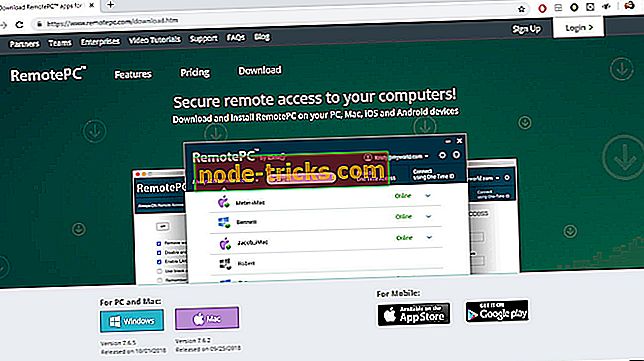
RemotePC: llä on yksinkertainen käyttöliittymä, jonka avulla voit helposti käyttää etäkoneita 24/7 ja nauttia työskentelyvapaudesta mistä tahansa.
Vertaamalla sitä muihin high-end-tuotteisiin, kuten TeamVieweriin ja Parallels Accessiin, on helpoin ymmärtää valikot. Työkalu ei tarjoa ominaisuuksia sisältäviä työkalurivejä tai taulun ominaisuuksia.
Voit asettaa RemotePC: n lataamalla ja asentamalla asiakasohjelman paikallisille ja etäkoneille. Kun sovellus on avattu, näet yksinkertaisen käyttöliittymän, jossa luetellaan kaikki käytettävissä olevat etälaitteet. Kun olet määrittänyt koneelle nimen ja luonut salasanan (pääsykoodi), voit helposti muodostaa yhteyden mihin tahansa muuhun laitteeseen.
RemotePC voi myös luoda kertaluokan pääsykoodin, jonka voit jakaa muiden käyttäjien kanssa. Emme kuitenkaan usko, että tämä ominaisuus on käytännöllinen. No, sinun täytyy työskennellä kaksitoista numeroa käyttävän tunnusluvun ja neljän numeron näppäimen avulla, jotta pääset vastaavaan tietokoneeseen. Tämä vie aikaa ja on myös vaara päästä väärään näppäimeen. Vertailun vuoksi TeamViewer lähettää automaattisesti sähköpostin, jossa on pääsykoodi.
Kun etäyhteys on luotu, RemotePC avaa ikkunan, joka näyttää etäkoneen työpöydän. Se tarjoaa yksinkertaisen valikon ikkunan yläosassa, jonka avulla voit määrittää resoluutiota, lähettää näppäinpainalluksia, kirjoittaa muistiinpanoja ja muita tavallisia etätoimintoja.
Muut tässä artikkelissa esitetyt sovellukset ovat monimutkaisempia tarjottujen ominaisuuksien ansiosta, jolloin voit käyttää eri vaihtoehtojen, kuten taulu- ja ääniasetusten hienosäätöä.
Lataa RemotePC
- 5
SolarWinds WOL
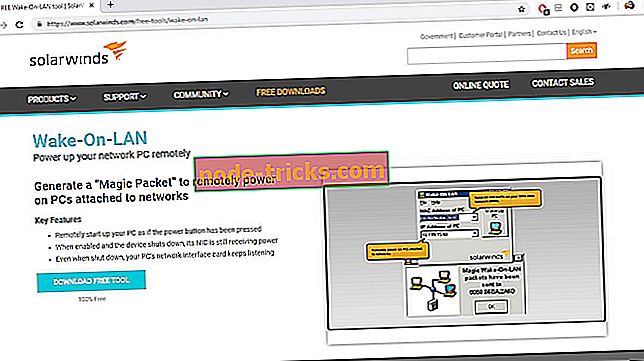
SolarWinds on kevyt ja helppo asentaa vaihtoehto, joka tekee siitä erittäin hyvän vaihtoehdon järjestelmän nopeaan asentamiseen ja konfigurointiin, ja se on myös täysin ilmainen.
SolarWinds-järjestelmän määrittämiseksi sinun on oltava sen etäkoneen IP- ja MAC-osoitteet, joihin haluat muodostaa yhteyden.
Ehdotuksemme on, että napsautat hiiren kakkospainikkeella ohjelmaa, napsautat Ominaisuudet ja löydät sitten Määritä-painikkeen. Seuraavaksi haluat etsiä Lisäasetukset-välilehden ja vierittää alareunaan, jos haluat tarkistaa, onko Wake on Magic Packet -asetukseksi asetettu ' Enabled '
Niin kauan kuin "Wake-up-On-Lan" -vaihtoehto on käytössä BIOSissa, SolarWinds toimii hämmästyttävän hyvin. Sinun tarvitsee vain painaa 'Herätys' -painiketta ja se lähettää automaattisesti Magic-paketin sen etäkoneen IP- ja MAC-osoitteeseen, jolle haluat jatkaa työtäsi.
Lataa SolarWinds WOL
- 6
Aquilatech WOL
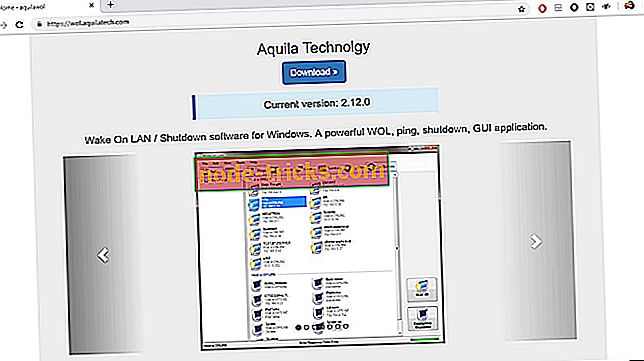
Tämä on yksinkertainen ohjelmisto, joka tarjoaa paremman visuaalisen kokemuksen kuin SolarWinds WOL.
Aquilatech WOL tarjoaa WOL: n vianmääritykseen liittyviä toimintoja valvomalla lähetettäviä ja vastaanotettuja herätyspaketteja, ja siinä on myös sisäänrakennettu skanneri isäntäkoneiden selaamiseen.
Aquilatech WOL: n tärkeimmät ominaisuudet:
- Magic-Packet WOL -toimintoa tukevan etäkoneen herätys
- Sammuttaa Windows-verkkotunnukset
- Tarkkailee ja näyttää saapuvia WOL-paketteja käyttökelpoisina verkon reititysongelmien vianmäärityksessä
- Verkkoskannaus - helpottaa verkkojen kartoittamista ja isäntien lisäämistä
- Kyky pingata valittu etätietokone, näyttää sen tilan
- Mahdollisuus suorittaa kaikkien määritettyjen tietokoneiden hätäpysäytys kerralla
- Ajoitetut herätykset / seisokit
- Komentorivi ja GUY-liitännät
- Kyky automaattisesti käynnistää Windows
- Lähetä sähköpostiviestejä käyttämällä sisäänrakennettua ajoitusjärjestelmää
- Voidaan käyttää sekä staattisissa että DHCP-osoitteissa
- Äänimerkit, kun isännät muuttavat tilaa
- Tukee herätystä Internetissä WOLAgentin avulla.
Voit ladata Aquilatech WOL: n täältä ja ladata WOLAgentin täältä.
- 7
EMCO WakeOnLan
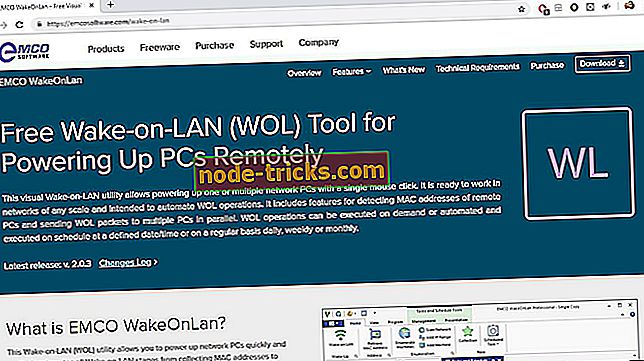
Tämä ohjelma näyttää paremmalta kuin useimmat tässä artikkelissa esitetyt WOL-työkalut. Tämän seurauksena se tarjoaa hieman enemmän toimintoja.
EMCO WakeOnLanin ilmainen versio ei tee paljon muuta kuin useimmat muut tässä luetellut ilmaiset sovellukset, mutta se on hyvännäköinen käyttöliittymä, joka helpottaa navigointia ja antaa käyttäjille mahdollisuuden säätää parametreja hyvin nopeasti.
Maksettu versio tarjoaa enemmän joustavuutta ja hyödyllisiä hallintatoimintoja ja lokityökaluja.
EMCO WakeOnLanin tärkeimmät ominaisuudet:
- Verkko-PC: n nopea ja helppo käyttö
- Automaattiset Wake-on-Lan-vaiheet MAC-osoitteiden keräämiseksi WOL-pakettien lähettämiseksi
- Mahdollistaa yhden tai useamman verkon PC: n käynnistämisen
- Päivämäärän, ajan tai säännöllisten jaksojen (päivittäin, viikoittain jne.) Määrittelemien suunniteltujen prosessien helppo automatisointi
- Toimii minkä tahansa mittakaavan verkoissa
- Kyky herättää tietokoneet, jotka sijaitsevat samassa aliverkossa tai aliverkkoissa
Voit ladata EMCO WakeOnLanin 30 päivän kokeiluversiota EMCOSoftwareista. Voit ostaa Professional-version tästä.
johtopäätökset
Tämän artikkelin tarkoituksena on antaa sinulle helposti ymmärrettävä analyysi kaikista Windows 10: n etähallintatyökaluasetuksista.
Tietoisen päätöksen tekeminen eri ohjelmistoratkaisujen Wake-on-LAN -ominaisuuksista auttaa sinua varmasti.
Kiitos, että luet tämän oppaan. Jos sinulla on ehdotuksia tai kommentteja, käytä alla olevaa kommentointiosaa.